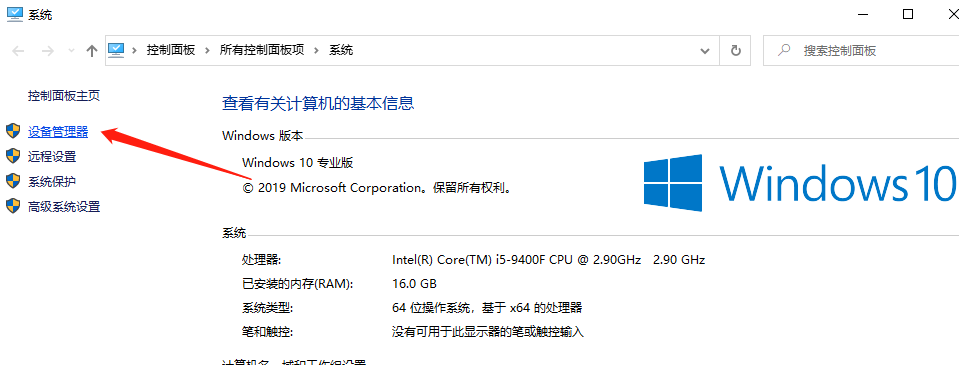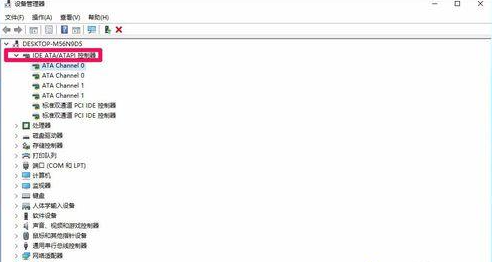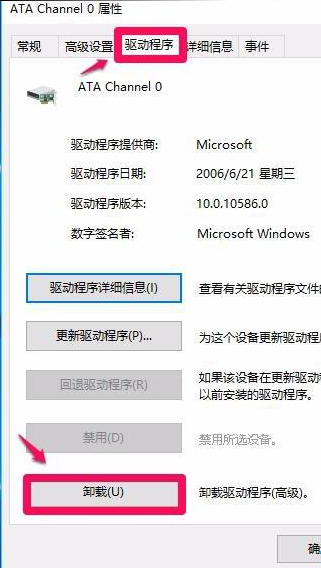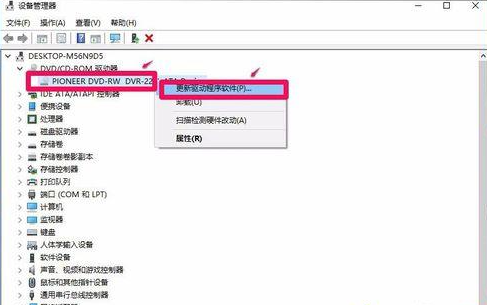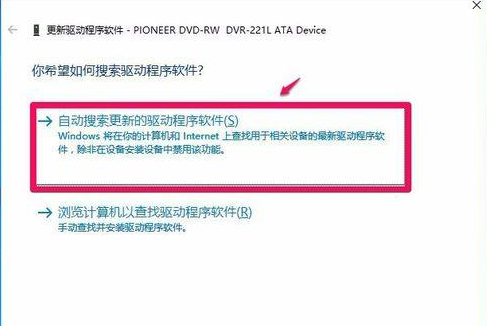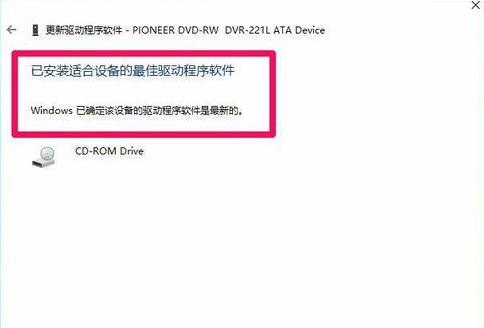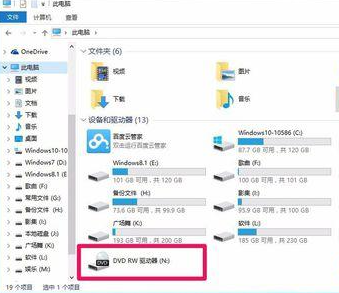计算机光驱无法启用,win10系统没法启动光驱怎么解决 |
您所在的位置:网站首页 › 华硕外置光驱驱动怎么下载到桌面 › 计算机光驱无法启用,win10系统没法启动光驱怎么解决 |
计算机光驱无法启用,win10系统没法启动光驱怎么解决
|
现如今win10系统已经推行了好久,到现在大大小小的毛病都会有,就有小伙伴在问win10系统没法启动光驱要怎么解决这个问题,针对这个问题小编来告诉大家要怎么做吧。 第一步:卸载ATA Channel 0 1、右键点击系统桌面【此电脑】,在右键菜单中点击【属性】,在打开的系统窗口,点击窗口左侧的【设备管理器】;
2、在设备管理器窗口,点击【IDE ATA/ATAPI控制器】展开;
3、在IDE ATA/ATAPI控制器展开项中右键点击:ATA Channel 0,在右键菜单中点击:属性;
3、在打开的ATA Channel 0 属性窗口,点击【驱动程序】,在驱动程序标签下点击:卸载;
4、我们点击卸载以后,弹出一个确认设备卸载的警告对话框:你正准备从系统上卸载这个设备,点击:确定; 5、点击确定后,又会弹出一个系统设置改变的对话框: 要完成删除硬件,你必须重新启动计算机。 你想现在重新启动计算机吗? 点击:是(Y),重新启动计算机。 重启计算机以后,进入资源管理器,查看光驱盘符是否恢复?如果没有恢复,进行第二步。 第二步:更新DVD/CD-ROM驱动器的驱动程序软件 1、进入设备管理器,DVD/CD-ROM驱动器应该在设备管理器中恢复显示,点击展开DVD/CD-ROM驱动器,右键点击【PIONEER DVD-RW DVR-221L ATA Device】,在右键菜单中点击:更新驱动程序软件(P)...;
2、在更新驱动程序软件-PIONEER DVD-RW DVR-221L ATA Device窗口,点击:自动搜索更新的驱动程序软件(S)(电脑能上网);
3、正在在线搜索软件...(PIONEER DVD-RW DVR-221L ATA Device驱动程序软件)网速快则快,网速慢则慢一点,稍候;
4、已安装适合设备的最佳驱动程序软件,Windows已确定该设备的驱动程序软件是最新的。点击:关闭;
5、进入资源管理器,查看光驱盘符是否恢复?我们可以看到,光盘盘符已经恢复,插入光盘试用一下,正常。
以上就是win10系统没法启动光驱的解决方法啦,希望能帮助到大家。 |
【本文地址】
今日新闻 |
推荐新闻 |